PS5 - jak zrobić screenshot, zrzut ekranu
Dowiedz się, jak wykonać zdjęcie z gry na PlayStation 5.
Podczas rozgrywki nieraz zapragniemy wykonać zrzut ekranu, by wykonać niezapomniane ujęcie - np. by uchwycić przepiękny krajobraz czy zapisać tabelę wyników z naszym zwycięstwem.
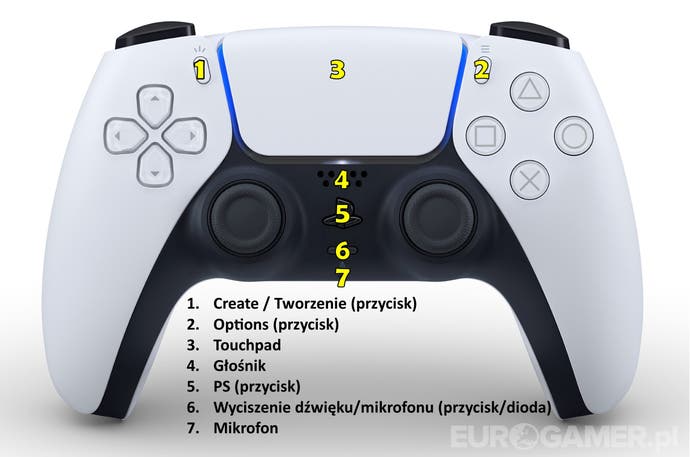
Do robienia zrzutów ekranu służy przycisk Create/Tworzenia. Za jego pomocą także nagramy film czy przejdziemy do Galerii multimediów. Kiedy chcemy wykonać screenshot, wystarczy nacisnąć przycisk Create/Tworzenia, by wyświetliło się sterowanie tworzeniem (1) - czyli menu podręczne służące do tworzenia i zarządzania zrzutami ekranu i klipami wideo.
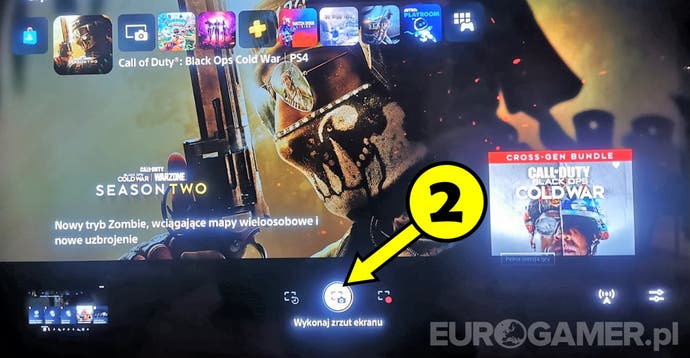
Wybierz opcję: Wykonaj zrzut ekranu (2), by zapisać zdjęcie na dysku konsoli. Istnieje również szybszy sposób, by wykonać screenshoot. Wystarczy nacisnąć i przytrzymać przycisk Create/Tworzenia.
Przycisk Create (Tworzenie), odpowiedzialny za wywołanie menu podręcznego związanego z multimediami, wykonaniem zdjęć i nagrywaniem filmów, można modyfikować do swoich potrzeb. Przycisk można zmapować na kilka sposobów, np. żeby jednokrotne naciśnięcie wykonało zrzut ekranu, dwukrotne - zapisało klip wideo, a przytrzymanie - wyświetliło menu sterowania tworzeniem.
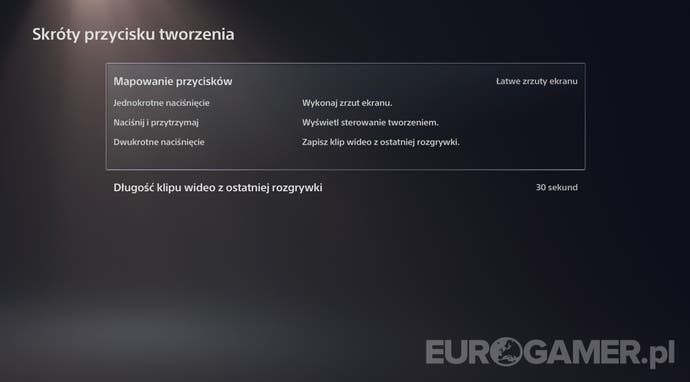
Opcje związane z mapowaniem przycisku tworzenia znajdują się w Ustawieniach (Zrzuty i transmisje / Zrzuty). Natomiast w Formacie zrzutu ekranu możesz zmienić typ pliku - JPG lub PNG.
Wszystkie nagrane filmy i wykonane screenshoty trafiają do Galerii multimediów. Na stronie: PS5 - Galeria multimediów: gdzie odnaleźć zdjęcia i filmy z gier wyjaśniliśmy, jak wejść do Galerii multimediów i jak zarządzać klipami wideo i zrzutami ekranu. Natomiast na stronie PS5 - dysk zewnętrzny: jak podpiąć, formatowanie, dodatkowa pamięć na gry opisaliśmy, jak podpiąć dysk zewnętrzny i USB, by za ich pomocą zapisać klipy wideo i zrzuty ekranu i udostępnić je na PC.
Następnie: PS5 - nagrywanie rozgrywki z gry
Spis treści: PS5 - poradnik do konsoli
Poprzednio: PS5 - Galeria multimediów: gdzie odnaleźć zdjęcia i filmy z gier

